 |
Przygotuj się |
| |
Do przeprowadzenia aktualizacji potrzebne są: |
| • |
aparat Nikon 1 (w przypadku przeprowadzania aktualizacji oprogramowania sprzętowego obiektywu lub lampy błyskowej, podłącz je do aparatu przed przejściem dalej) |
| • |
komputer wyposażony w czytnik kart lub gniazdo kart |
| • |
jedno z poniższych źródeł zasilania aparatu fotograficznego: |
| |
— zasilacz sieciowy |
| |
— całkowicie naładowany akumulator jonowo-litowy typu obsługiwanego przez aparat |
| • |
karta pamięci zatwierdzona przez firmę Nikon i sformatowana w aparacie (należy pamiętać, że podczas formatowania karty pamięci zostaną usunięte wszystkie zapisane na niej dane; przed sformatowaniem karty należy wykonać kopie bezpieczeństwa wszystkich potrzebnych danych, zapisując je na komputerze lub innym urządzeniu) |
| • |
Instrukcja obsługi aparatu i, ewentualnie, innego produktu, dla którego przeprowadzana jest aktualizacja |
 |
Sprawdź aktualną wersję oprogramowania sprzętowego
|
| |
Menu wyświetlane na używanym aparacie fotograficznym mogą się różnić od przedstawionych w tym podręczniku. |
| |
| 1 |
Włącz aparat. Jeśli aktualizujesz oprogramowanie sprzętowe lampy błyskowej, włącz również lampę błyskową. |
| |
| 2 |
Naciśnij przycisk  , aby wyświetlić menu. , aby wyświetlić menu. |
| |
| 3 |
 W menu ustawień wybierz opcję Wersja programu. W menu ustawień wybierz opcję Wersja programu. |
| |
| 4 |
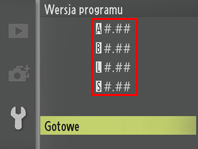 W aparacie zostaną wyświetlone aktualne wersje oprogramowania sprzętowego aparatu (A/B) i podłączonego obiektywu (L) lub lampy błyskowej (S). Sprawdź, czy bieżąca wersja oprogramowania sprzętowego jest odpowiednia do tej aktualizacji. W aparacie zostaną wyświetlone aktualne wersje oprogramowania sprzętowego aparatu (A/B) i podłączonego obiektywu (L) lub lampy błyskowej (S). Sprawdź, czy bieżąca wersja oprogramowania sprzętowego jest odpowiednia do tej aktualizacji. |
| „#.##” to wersja oprogramowania sprzętowego. |
| |
| 5 |
Wróć do menu ustawień i wyłącz aparat fotograficzny. |
 |
Skopiuj oprogramowanie sprzętowe na kartę pamięci |
| |
Oprogramowanie układowe można skopiować na kartę pamięci aparatu, używając komputera z czytnikiem kart lub gniazdem na karty. |
| |
| 1 |
Włóż sformatowaną kartę pamięci do czytnika kart lub do gniazda kart. Jeżeli automatycznie uruchomi się program, jak np. Nikon Transfer, wyjdź z niego przed przejściem dalej. |
| |
| 2 |
Na pulpicie pojawi się dysk przedstawiający aparat. Należy skopiować plik „.bin” z folderu aktualizacji na ten dysk. Po zakończeniu kopiowania sprawdź, czy na dysku aparatu znajduje się plik „.bin”. |
| |
Ważne
Należy pamiętać, aby skopiować plik „.bin” do głównego katalogu karty pamięci i dopilnować, aby był to jedyny tego typu plik na karcie. Aparat fotograficzny nie rozpozna nowego oprogramowania, jeśli zostanie ono umieszczone w folderze wewnątrz głównego katalogu lub jeśli karta będzie zawierać więcej niż jeden plik aktualizacji oprogramowania sprzętowego. |
| |
| 3 |
Przeciągnij dysk aparatu do kosza i wyjmij kartę pamięci z czytnika kart lub gniazda na karty. |
 |
Zaktualizuj oprogramowanie sprzętowe
|
| |
Zwróć uwagę, że w zależności od modelu aparatu, okna dialogowe i komunikaty wyświetlane podczas aktualizacji mogą różnić się od przedstawionych tutaj. Przed rozpoczęciem aktualizacji oprogramowania sprzętowego dla akcesorium, takiego jak obiektyw lub lampa błyskowa, dopilnuj aby akcesorium było podłączone do aparatu przed przejściem dalej. |
| |
| Podczas aktualizacji nie wolno: |
| • |
wyjmować karty pamięci |
| • |
wyłączać urządzenia |
| • |
używać elementów sterujących urządzenia |
| • |
podłączać lub odłączać obiektywów ani lamp błyskowych |
| • |
odłączać zasilacza sieciowego lub wyłączać go z sieci |
| • |
wyjmować akumulatora |
| • |
narażać aparatu na działanie silnego pola elektromagnetycznego |
| Przeprowadzenie jednego z powyższych działań może spowodować, że urządzenie przestanie działać. |
| |
| 1 |
Włóż kartę pamięci zawierającą oprogramowanie sprzętowe do gniazda karty aparatu. |
| |
| 2 |
Włącz aparat. Jeśli aktualizujesz oprogramowanie sprzętowe lampy błyskowej, włącz również lampę błyskową. |
| |
| 3 |
Naciśnij przycisk  , aby wyświetlić menu. , aby wyświetlić menu. |
| |
| 4 |
 W menu ustawień wybierz opcję Wersja programu. W menu ustawień wybierz opcję Wersja programu. |
| |
| 5 |
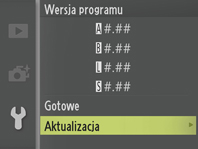 Zostanie wyświetlona aktualna wersja oprogramowania sprzętowego. Zaznacz opcję Aktualizacja i naciśnij przycisk Zostanie wyświetlona aktualna wersja oprogramowania sprzętowego. Zaznacz opcję Aktualizacja i naciśnij przycisk  . .
|
| |
| 6 |
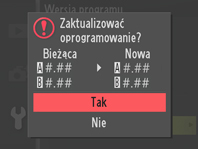 Pojawi się okno dialogowe aktualizacji oprogramowania sprzętowego. Wybierz opcję Tak. Pojawi się okno dialogowe aktualizacji oprogramowania sprzętowego. Wybierz opcję Tak. |
| |
| 7 |
Rozpocznie się aktualizacja. Podczas aktualizowania postępuj zgodnie z instrukcjami wyświetlanymi na ekranie. |
| |
| 8 |
Sprawdź, czy aktualizacja powiodła się.
| 8-1. |
Wyłącz aparat i wyjmij kartę pamięci. |
| 8-2. |
Sprawdź wersję oprogramowania sprzętowego aparatu, zgodnie z opisem w kroku 2, „Sprawdź aktualną wersję oprogramowania sprzętowego.” |
| 8-3. |
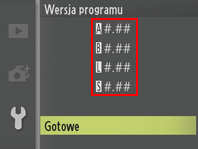 Jeśli zostanie wyświetlony numer zaktualizowanej wersji, aktualizacja powiodła się. Jeśli zostanie wyświetlony numer zaktualizowanej wersji, aktualizacja powiodła się. |
| „#.##” to wersja oprogramowania sprzętowego. |
|
| |
| Jeśli aktualizacja się nie powiodła, skontaktuj się z przedstawicielem serwisu Nikon. |
| |
| 9 |
Sformatuj kartę pamięci w aparacie. Aby przeprowadzić kolejne aktualizacje, powróć do punktu 3. |
| |
| Aktualizacja oprogramowania sprzętowego została zakończona. |
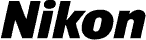
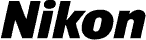


 , aby wyświetlić menu.
, aby wyświetlić menu. W menu ustawień wybierz opcję Wersja programu.
W menu ustawień wybierz opcję Wersja programu.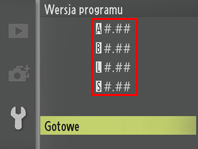 W aparacie zostaną wyświetlone aktualne wersje oprogramowania sprzętowego aparatu (A/B) i podłączonego obiektywu (L) lub lampy błyskowej (S). Sprawdź, czy bieżąca wersja oprogramowania sprzętowego jest odpowiednia do tej aktualizacji.
W aparacie zostaną wyświetlone aktualne wersje oprogramowania sprzętowego aparatu (A/B) i podłączonego obiektywu (L) lub lampy błyskowej (S). Sprawdź, czy bieżąca wersja oprogramowania sprzętowego jest odpowiednia do tej aktualizacji.
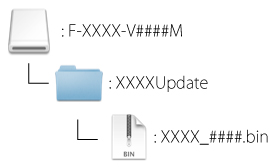


 , aby wyświetlić menu.
, aby wyświetlić menu. W menu ustawień wybierz opcję Wersja programu.
W menu ustawień wybierz opcję Wersja programu.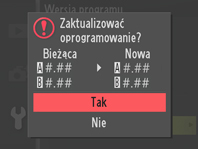 Pojawi się okno dialogowe aktualizacji oprogramowania sprzętowego. Wybierz opcję Tak.
Pojawi się okno dialogowe aktualizacji oprogramowania sprzętowego. Wybierz opcję Tak.